Как сделать возможным перетаскивание ярлыков на панель задач в Windows 11
Как сделать возможным перетаскивание ярлыков на панель задач в Windows 11

Содержание:
В этой публикации, друзья, рассмотрим животрепещущий вопрос Windows 11 – как вернуть её панели задач возможность перетаскивания на неё ярлыков. У Windows 11 новая панель задач, переработанная в рамках в рамках комплексной переделки системного интерфейса на современный лад, с использованием современного производительного WinUI на базе оптимизированного ядра C++. Панель задач Windows 11 получила новые возможности типа функции групп привязки и стыковки окон, но утратила ранее былые возможности типа крепления по верхнему и боковым краям экрана, настройки разных размеров значков, перетаскивания на панель ярлыков. Последней возможностью, как оказалась, в прежних версиях Windows пользовались многие, и одним из активных пользовательских запросов по улучшению Windows 11 к компании Microsoft является возврат как раз таки этой возможности. Microsoft планирует решить этот вопрос, но аж через год. Ну а пока что решить вопрос можно путём реализации в Windows 11 классической панели задач. Это сделать, в частности, с помощью программы-твикера Winaero Tweaker и программы-кастомайзера StartIsBack.
↑ Как сделать возможным перетаскивание ярлыков на панель задач в Windows 11
↑ Winaero Tweaker
Бесплатная программа-твикер Winaero Tweaker хороша в случае комплексного применения её возможностей, в частности, твиков по возврату в Windows 11 классических функций. Детальнее об этих функциях, о возможности включения классической панели задач смотрите в статье сайта «Winaero Tweaker для Windows 11».
↑ StartIsBack
Программа StartIsBack предназначена только для Windows 11, и она реализует в ней комплекс классических функций Windows – меню формата Windows 7, проводник формата Windows 10 и 7, а также классическую панель задач. Реализуемая программой панель задач не сможет, как нативная в Windows по версию 10 включительно, крепиться вверху или по бокам экрана, но будет предусматривать настройку разных размеров значков, а главное — перетаскивание на панель ярлыков.
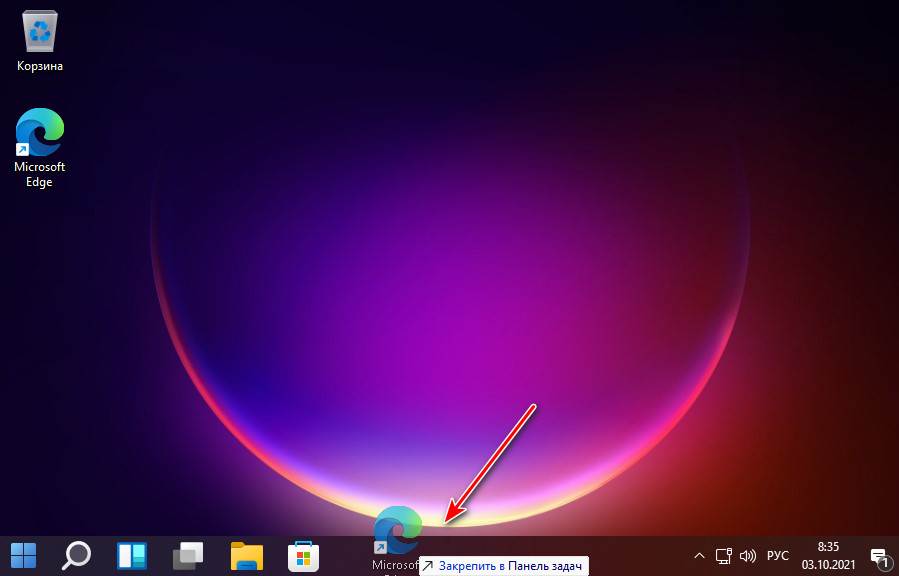
При этом такая панель задач утратит возможности нативной Windows 11. При установке StartIsBack мы автоматически получим классическую панель задач, в программных настройках она активна по умолчанию.
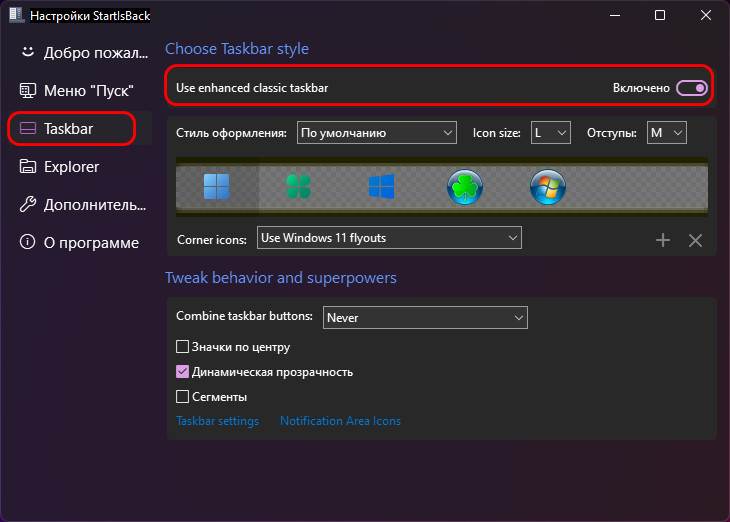
По умолчанию мы также получим классическое меню «Пуск» формата Windows 7, это основная функция StartIsBack. Если оно не нужно, просто отключаем его в настройках.
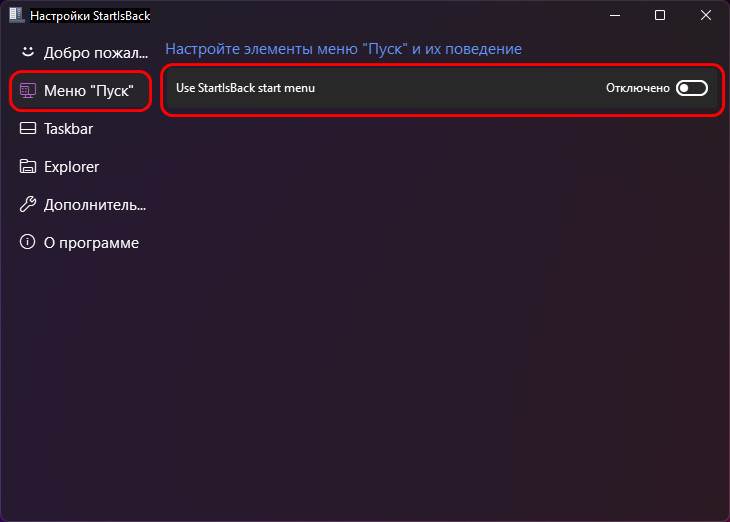
Реализуемая программой панель задач именно классическая, поэтому она предусматривает расположение кнопки «Пуск» только слева. Но в настройках панели можно сделать так, чтобы слева располагались кнопки меню, поиска, представления задач и виджетов, а ярлыки программ были центрированными.
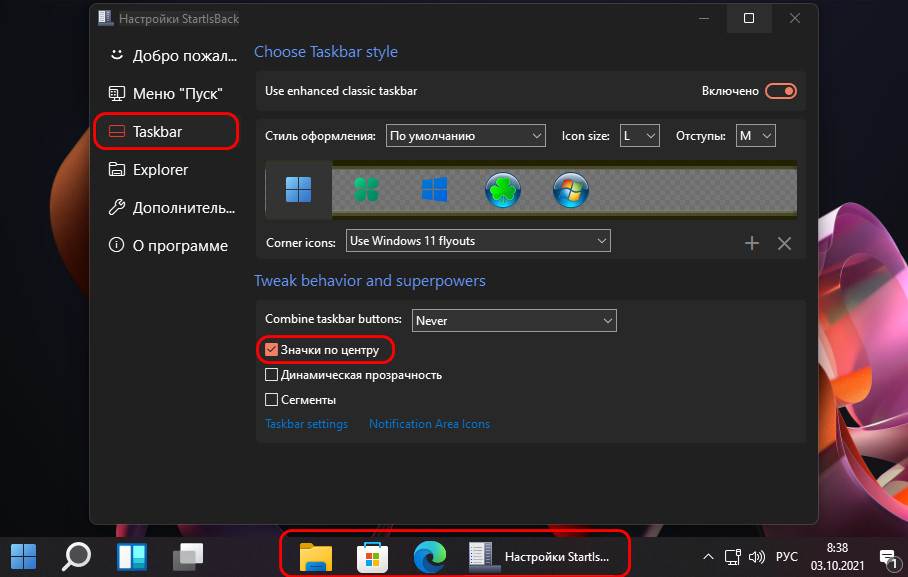
Настройки StartIsBack появятся при первом запуске программы, позднее получить к ним доступ можно, введя в системный поиск:
StartIsBackCfg
Друзья, подробнее о программе StartIsBack, о её возможностях, о том, где скачать, смотрите в статье «Как сделать в Windows 11 классические меню «Пуск», панель задач и проводник с помощью StartIsBack».
Выделите и нажмите Ctrl+Enter
Windows 11, Персонализация
Как сделать возможным перетаскивание ярлыков на панель задач в Windows 11